7 年の RAW フォトグラファーのための 2022 つの Lightroom の代替案
Adobe Lightroom のスムーズな RAW ワークフローがフォトグラファーに愛されている一方で、2018 年末の Adobe のサプライズ発表には、私たちの多くが完全に不意を突かれました。
単純に更新するのではなく Lightroomの アドビは、他のすべての Creative Cloud アプリと一緒に新しい 2018 リリースに合わせて、クラウドとモバイル デバイスに焦点を当てた Lightroom CC の完全に改良されたバージョンをリリースしました。
私たちが知って愛用するようになった古いデスクトップベースの Lightroom CC は、現在 Lightroom Classic として知られていますが、いくつかの新しい機能を追加しながら、既存の機能をすべて保持しています。
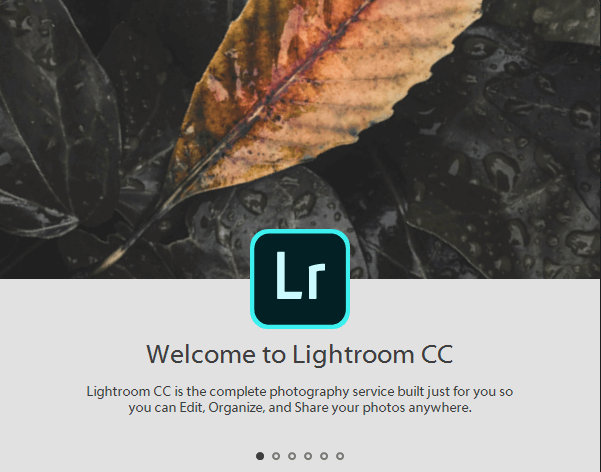
Adobe は、このように名前を変えて多くの人々を混乱させてきました。新しい Lightroom CC を別のブランド名でリリースしなかったのには正当な理由があるようにも思えませんが、変更するには遅すぎます。今それ。
私たちの驚きが過ぎ去り、Lightroom CC が補助輪を外したので、Lightroom Classic から引き継ぐ準備ができているかどうかをもう一度見てみました.
しかし、Adobe Creative Cloud エコシステムから完全に逃れようとしている場合は、素晴らしい製品のリストもあります。 Lightroom の代替案 他の開発者から。
目次
最高のLightroomの代替品
Lightroom Classic の最も魅力的な側面の XNUMX つは、優れたライブラリ管理ツールと編集ツールが XNUMX つの合理化されたパッケージに組み込まれていることです。この完全なワークフローを提供する代替手段はあまりありません。
Lightroom CC が自分に適していると確信できず、Adobe が最終的に Lightroom Classic を放棄するのではないかと心配している場合は、ここでレビューした他の RAW ワークフロー エディターをいくつか紹介します。
1.ルミナール
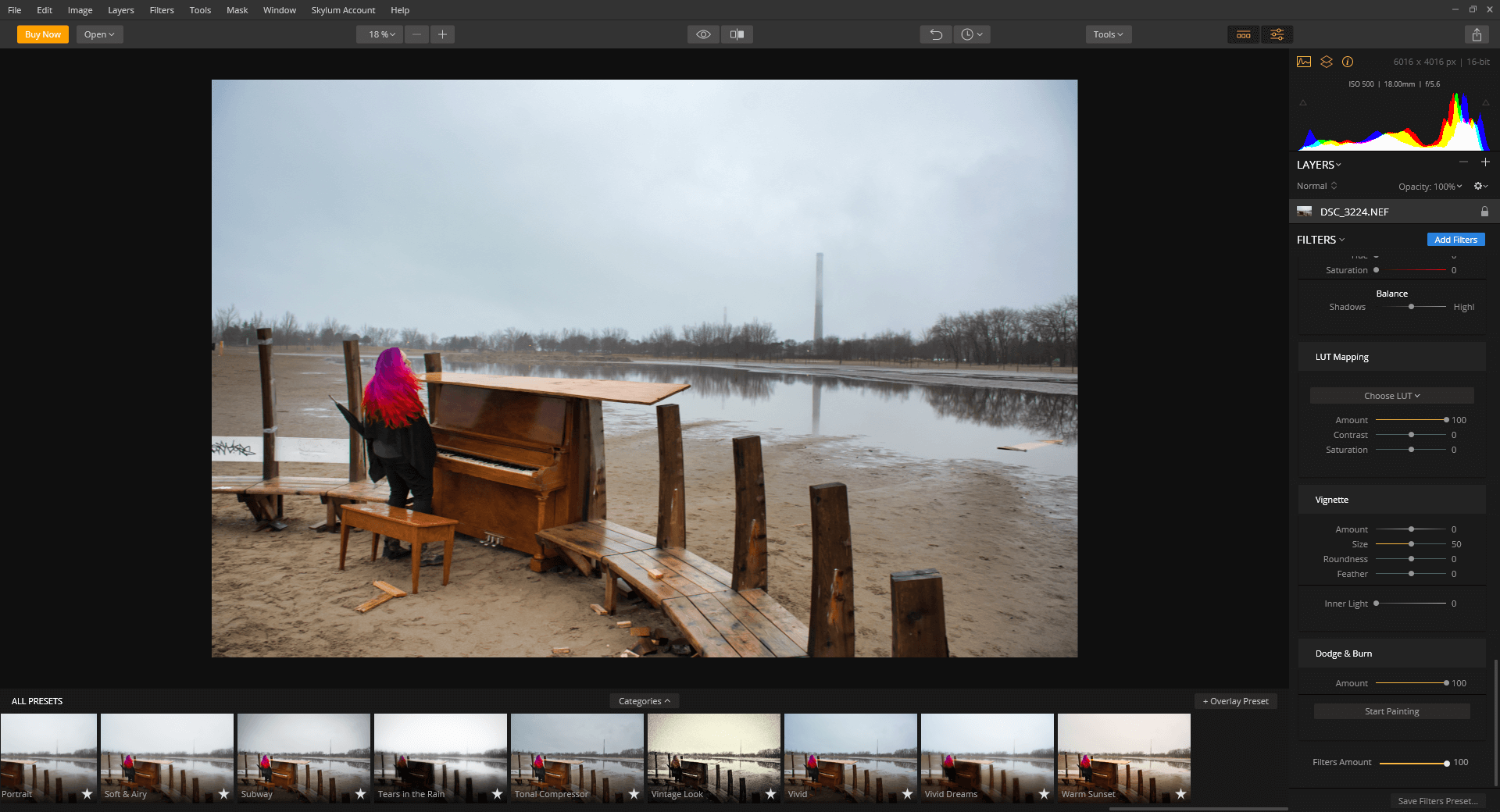
ルミナール RAW 編集の世界への新しいエントリの 4 つは、Skylum の Luminar です。 バージョン XNUMX になりましたが、いくつかの強力なツールと巧妙な自動調整をユーザーフレンドリーなパッケージに組み合わせることで、まだ波を起こしています. もちろん、プロの編集者は通常、何を調整するかをコンピューターに決定させたくありませんが、より基本的な微調整に便利な場合もあります。
Luminar にある優れた調整ツールのおかげで、AI に頼る必要はありませんが、それらを発見するには少し掘り下げる必要があるかもしれません。 デフォルトのインターフェースはフィルターとプリセットに重点を置いていますが、ワークスペースを「Professional」または「Essentials」オプションに切り替えることで、より機能的なツール セットに変更できます。
Luminar があなたに適しているかどうかを確認するための無料試用版がありますが、PC と Mac で 70 ドルの XNUMX 回限りの購入価格で利用できます。 また、私たちの詳細を読むことができます ルミナーレビュー ここに。
2.Capture One Pro
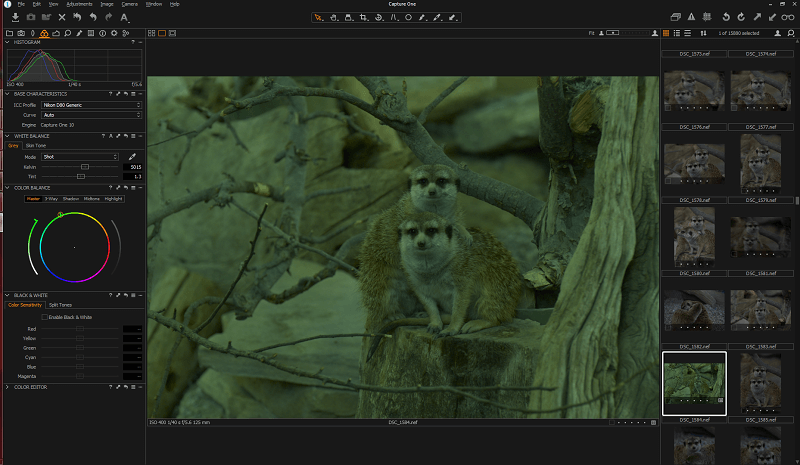
RAW レンダリング品質と編集機能の点で絶対的なベストを求めるなら、 プロ1人を捕まえる 市場で入手可能な最高のものとして広く認められています。 もともと Phase One のハイエンド カメラ用に開発され、最終的にすべての RAW フォーマットを処理できるようになった CaptureOne は、特にプロ市場を対象としています。 これはアマチュア ユーザーやカジュアル ユーザー向けではなく、これらの市場に対応するためにわざわざ行くわけではないため、ソーシャル メディア共有オプションや段階的なウィザードを期待しないでください.
利用可能な優れたチュートリアルがあり、時間をかけて適切に学習すれば、最高の RAW 画像編集が得られます。 Capture One Pro は、サポートされているカメラの 179 つを持っている限り、PhaseOne から永久ライセンス購入として 13 米ドルから、または月額 XNUMX ドルからの定期サブスクリプションで利用できます。
3. DxO フォトラボ

よりユーザーフレンドリーなアプローチで優れた RAW 編集機能が必要な場合は、 DxO フォトラボ には、編集プロセスを劇的にスピードアップできる一連の迅速な自動調整があります。 DxO は有名なレンズ テスターであり、取得したすべてのデータを使用して、カメラとレンズの組み合わせを識別し、発生する可能性のある光学収差の全範囲を即座に修正します。
これを堅牢な RAW 露出編集ツールと業界をリードするノイズ低減アルゴリズムと組み合わせると、Lightroom に代わる優れた製品が手に入ります。 唯一の欠点は、そのライブラリ管理ツールが新しく追加されたものであり、Lightroom で慣れ親しんだものほど堅牢ではないことです.
DxO PhotoLab は、Windows と Mac で、Essential Edition と ELITE Edition の XNUMX つのエディションで利用できます。 詳細を見る フォトラボのレビュー 詳細については、。
4. セリフ アフィニティ フォト
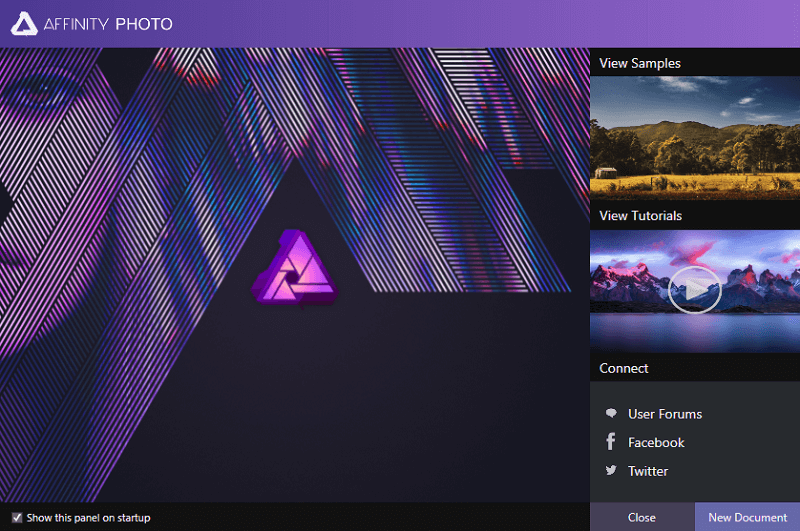
アフィニティ写真 Serif の最初の写真編集プログラムであり、Photoshop の代替品としてフォトグラファーから熱望されてきました。 まだかなり新しいですが、単一のプログラムで Lightroom や Photoshop で実行できるものに匹敵する優れた RAW 編集機能がいくつかあります。 大容量の RAW ファイルでの作業に最適化されていると主張していますが、10 メガピクセルの RAW ファイルでもパフォーマンスに問題があることがわかりました。
Affinity Photo の本当のセールス ポイントは、その手頃な価格です。 Windows と Mac で、49.99 回の購入価格が 2.0 米ドルの永久ライセンス版で利用でき、Serif は、バージョン XNUMX がリリースされるまで、すべてのユーザーに無料の機能アップデートを約束しています。 セリフ アフィニティ フォトの完全なレビューはこちらからご覧ください。
5. コーレル アフターショット プロ

Lightroom のパフォーマンスの遅さにいらいらしたことがあるなら、Corel の RAW エディターがどれだけ高速かを強調する特定のポイントを作ったことを知って喜んでいるでしょう。
どのように見られるかはまだ分からない アフターショット プロ Lightroom Classic に見られる新しいパフォーマンスの更新と競合しますが、一見の価値があります。 また、このリストにある選択肢の中で最高のライブラリ管理ツールがいくつかあり、必要がなければ、インポートされたカタログを操作する必要はありません。
Corel Aftershot Pro は、Windows と Mac で 79.99 回限りの購入で $30 で購入できますが、現在 (そしてしばらく前から) 54.99% 割引で販売されており、コストは妥当な $XNUMX に下がっています。 Corel の全文を読む アフターショット プロのレビュー ここに。
6. On1 写真 RAW
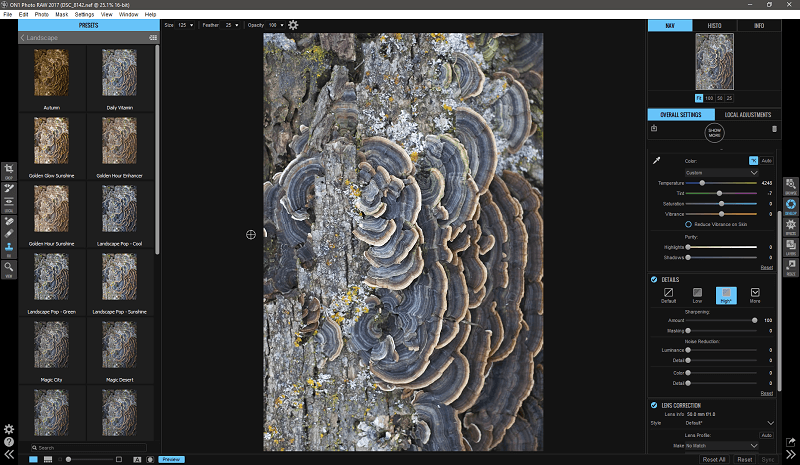
地味な名前にもかかわらず、 On1 写真 RAW また、優れた Lightroom の代替手段です。 確実なライブラリ管理と優れた編集ツールを提供しますが、パフォーマンス面でいくつかの最適化を使用することは間違いありません.
インターフェイスは少し使いにくいですが、オールインワンの RAW ワークフロー パッケージを探しているなら一見の価値があります。 On1 はまもなく新しいバージョンをリリースする予定なので、以前のバージョンのソフトウェアをレビューしたときに発生した問題のいくつかに対処してくれることを願っています.
On1 Photo RAW は、Windows と Mac で 119.99 米ドルで利用できますが、両方のオペレーティング システムの 64 ビット バージョンとのみ互換性があります。 私たちの全文を読む On1 Photo Rawレビュー ここに。
7. アドビ フォトショップ & ブリッジ

このワークフローには XNUMX つの異なるプログラムが必要ですが、どちらも アドビクリエイティブクラウド 彼らは一緒にとてもうまく遊んでいます。 Adobe Bridgeで デジタル アセット管理プログラムであり、基本的にすべてのメディアのカタログです。
Lightroom Classic や CC ほどのフラグ設定の柔軟性はありませんが、安定性と普遍性という利点があります。 完全な Creative Cloud のサブスクライバーであり、多数のアプリを定期的に使用している場合、Bridge を使用すると、使用する場所に関係なく、メディアの単一のカタログを維持できます。
フラグ付けとタグ付けが完了し、編集の準備が整ったら、Photoshop で Camera Raw を使用して簡単に画像を編集できます。 Camera RAW を使用する利点の XNUMX つは、Lightroom と同じ RAW 変換エンジンを使用しているため、以前に行った編集をやり直す必要がないことです。
Bridge と Photoshop の組み合わせは、Lightroom が提供するオールインワン システムほどエレガントではありませんが、Adobe がすぐに廃棄する可能性が低いカタログとエディターを使用して、新しいワークフローを開発することができます –ただし、ソフトウェアには保証がありません。
Lightroom CC の新機能
Lightroom CC は、すべてをクラウドに保存する必要があるという考えに基づいた、写真ワークフロー管理に対するまったく異なるアプローチです。 これは、定期的に複数の編集デバイスで作業する人にとっては信じられないほど解放される可能性がありますが、信頼できる無制限の高速インターネットをどこにでも持っていない人にとってはイライラするかもしれません.
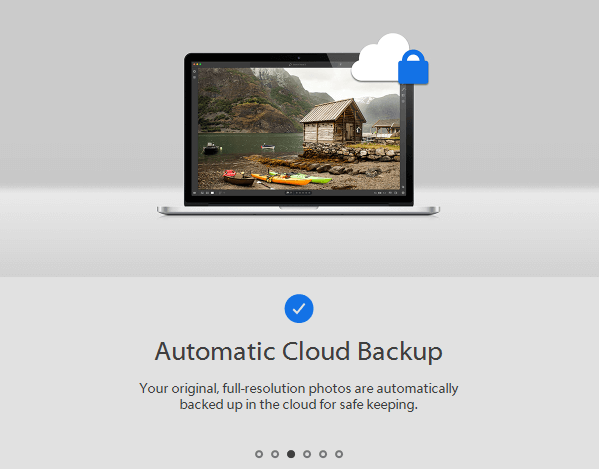
ハード ドライブの故障で写真を失ったことがある人は、バックアップについて心配する必要はありません。少なくとも、クラウド アカウントのストレージ容量が不足するまでは。 Lightroom CC に追加したすべての画像はフル解像度でクラウドにアップロードされ、専門のデータ センターによって管理される便利なバックアップ コピーが提供されます。 もちろん、これを の 写真のバックアップ コピーを作成しますが、少しでも安心できるのはいつでもうれしいことです。
写真をクラウドに保存するだけでなく、すべての非破壊編集も保存および共有されるため、プロセスを開始した場所に関係なく、モバイル デバイスまたは別のデスクトップで編集をすばやく再開できます。
おそらく、Lightroom CC の最もエキサイティングな機能は、タグを使用せずに写真の内容を検索できることです。 はい、そのとおりです。実際に撮影と編集を行いたいときに、時間のかかるタグ付けはもう必要ありません。 人工知能と機械学習の最近の発展に支えられて、Adobe は「Sensei」と呼ばれる新しいサービスを開発しました。このサービスは、すべての Creative Cloud アプリにわたってさまざまなサービスを提供します。 あなたはできる Sensei の詳細とその機能については、こちらをご覧ください.
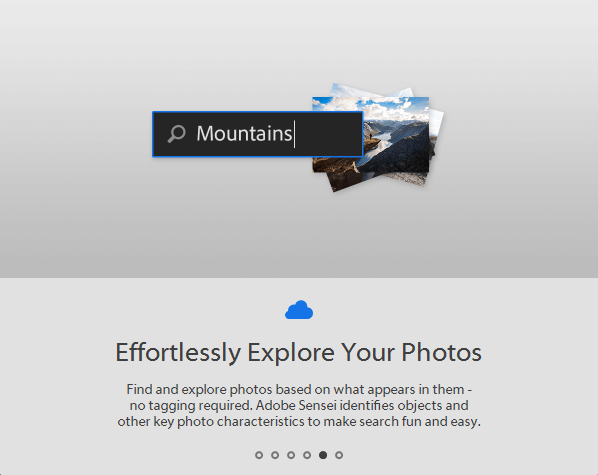
AI ベースの検索は非常に優れています (適切に機能し、重要な写真を見逃さないことを前提としています) が、採用を促進するには十分ではありません。 Adobe がどれだけ多くの専門用語をマーケティング資料に詰め込んだとしても、問題の真実は、Lightroom CC はまだプロの使用の準備が整っていないということです。
最新の Lightroom CC アップデートは、デフォルトのインポート プリセットのサポートを追加することで、より大きな問題の XNUMX つを解決しますが、最初のリリースから数年が経過した現在、修正に取り掛かっているだけであることに少し懸念を感じています。
開発プロセスが進むにつれて、Lightroom CC がかなり頻繁に更新されることが期待できるので、最終的にはその約束を果たすことを願っています. Lightroom Classic から Lightroom CC への移行がどのように機能するかに興味がある方のために、アドビはヒント付きのクイック ガイドを用意しました。 詳細を見る.
Lightroom Classic は大きく変わりましたか?
Lightroom Classic は、私たちが期待するようになったのと同じ機能を引き続き提供します。 アドビは最新リリースで、ローカル色相調整ツールや最新の RAW 形式のサポートの更新など、いくつかの新機能を追加しましたが、アドビが宣伝している実際の変更は内部にあります。 Lightroom ユーザーは、少なくとも XNUMX つのプログラム (Corel アフターショット) は、Lightroom よりもどれだけ高速かを示しています。
これが私の独自の画像と編集用コンピューターの組み合わせに限ったことなのかどうかはわかりませんが、2020 年 XNUMX 月に Lightroom Classic をアップデートした後、実際には応答性が少し低下していることに気付きました。パフォーマンス。 Lightroom は、ライブラリ管理と RAW エディターの最も単純な組み合わせの XNUMX つだと思いますが、全体的にはかなりイライラします。
新しい Lightroom 機能の履歴を振り返ると、特に約束されたパフォーマンスの改善が実際には役に立たないように見えることを考えると、最新の更新はかなり小さな変更のセットです.
確かに、Lightroom はすでにかなり堅実なプログラムであり、主要な機能に関して改善すべき点はあまりありませんでしたが、企業が拡張ではなく最適化に集中し始めたときは、通常、大きな変更を行ったことを示しています.
メジャー アップデートがないことは、Adobe が Lightroom 関連の開発努力のすべてを新しい Lightroom CC に集中させてきたのかどうか、そしてそれが今後の兆候と見なされるべきかどうか疑問に思う. 次に何が起こるかを考えている写真家は私だけではない。
ワークフローを切り替える必要がありますか?
これは答えるのが非常に難しい質問で、現在の設定に大きく依存します。 写真処理ワークフローを完全に変更することは、特に写真カタログに大規模なフラグ システムを使用している場合は、膨大な時間の投資になる可能性があります。 すべてのプログラムが評価、フラグ、およびタグを同じように解釈するわけではありません (それらが認識されている場合)。
ワークフローとカタログに関して Lightroom に多額の投資を行ってきた多くのユーザーは、すべてを変更することに抵抗を感じていますが、これは当然のことです。 しかし、Adobe が最終的に Lightroom 6 のように Lightroom Classic のサポートを終了し、最終的には Lightroom CC の新しい機能とカメラ プロファイルがリリースされたため、それを脇に置いてしまう可能性はありますか? Adobe は Lightroom Classic の将来について何の声明も出していませんが、それは必ずしも心強いものではありません。
残念なことに、Adobe には、アプリケーションの将来の開発に関して、あることを言って別のことをするという歴史があります。 Creative Cloud ブランドとシステムが開始された 2013 年のこのブログ投稿で、アドビは変更に混乱した Lightroom 5 ユーザーを落ち着かせようとしました。
- Q. Lightroom CC と呼ばれる Lightroom の別のバージョンはありますか?
- A.いいえ
- Q. Lightroom 5 以降、Lightroom はサブスクリプションのみのサービスになりますか?
- A. Lightroom の将来のバージョンは、従来の永久ライセンスで無期限に利用できるようになります。
Adobe はその後、Lightroom 6 が Creative Cloud サブスクリプション モデル以外で利用可能な Lightroom の最後のスタンドアロン バージョンとなり、2017 年末以降は更新の受信を停止すると発表しました。これは、時間が経つにつれて、完全に受け入れられるエディターが成長することを意味します。サポートされていないカメラ RAW プロファイルの範囲が増えるにつれて、ますます役に立たなくなります。
私の個人的なワークフローは、新しいクラウドベースの機能の恩恵を受けていませんが、Lightroom CC が成熟するにつれて、それがより良いオプションになるかどうかを確認するために、間違いなく注目しています. 現時点では、利用可能なストレージ プランは予算にもワークフローにも適合しませんが、ストレージは常に安くなります。
だから私は何をすべきですか?
現在のワークフローに満足している場合は、少し紛らわしい新しい名前を除いて、中断することなく Lightroom Classic を引き続き使用できます。 クラウドベースの Lightroom CC を優先して、最終的に取り残される可能性に備える必要があるかもしれませんが、必要に応じて新しいワークフローに移行するのは非常に簡単です.
すべての写真をクラウドに保存するという考えが気に入らない場合は、上記で説明した他の代替手段の多くが Lightroom と同じくらい機能します。 これは、他のソフトウェアで RAW 写真編集のニーズを満たすことができるかどうかを確認する良い機会かもしれません。Lightroom よりも好みのプログラムが見つかるかもしれません!
最後の記事